上一篇
游戏优化🎮掉帧问题|win11系统更新后导致游戏掉帧如何解决
- 问答
- 2025-08-22 21:35:52
- 10

游戏优化🎮|Win11更新后疯狂掉帧?别急,这几招帮你搞定!
场景引入:
正和朋友组队开黑,屏幕突然卡成PPT——技能放不出、画面一顿一顿,最后眼睁睁看着角色灰屏……是不是血压瞬间飙升?别慌!最近Win11系统更新(参考2025年8月)后,不少玩家都遇到了类似问题,今天就带你一步步排查,让游戏重回流畅!

🔍 第一步:快速自查清单
先排除简单问题,避免白忙活:

- 检查硬件温度:显卡/CPU过热会主动降频,游戏直接卡成慢动作,可以用工具(如MSI Afterburner)实时监控温度,超过85°C就要清灰或调整散热了。
- 后台程序捣乱:Win11更新后可能自动开启新后台服务,按Ctrl+Shift+Esc打开任务管理器,关掉占资源的软件(比如浏览器标签页、视频软件)。
- 电源模式调教:Win11的电源计划偶尔会抽风,去【设置】-【系统】-【电源】里选“最佳性能”,别让系统为了省电限制硬件发挥。
🛠️ 第二步:针对性解决驱动与系统冲突
Win11更新后最常见的锅——显卡驱动兼容性问题!
- 回退驱动:如果更新后立刻出现掉帧,去【设备管理器】-【显示适配器】-右键显卡属性,选择“回退驱动程序”。
- 清洁安装新驱动:去显卡官网(NVIDIA/AMD/Intel)下载2025年7月前后的稳定版驱动,安装时勾选“清洁安装”彻底覆盖旧文件。
- 禁用Win11自动更新驱动:按Win+R输入
gpedit.msc,打开本地策略组,找到【计算机配置】-【管理模板】-【Windows组件】-【Windows更新】,启用“不包括驱动程序更新”。
⚙️ 第三步:调整系统图形设置
Win11的图形优化功能有时会“帮倒忙”:
- 关闭硬件加速GPU计划:
【设置】-【系统】-【显示】-【图形设置】,关闭“硬件加速GPU计划”(部分版本可能无此选项,但2025年8月后多数设备保留)。 - 手动指定游戏显卡:
同页面点击“浏览”添加游戏.exe文件,然后选项中选择“高性能显卡”,避免系统误用核显。 - 禁用全屏优化:
右键游戏快捷方式-属性-兼容性-勾选“禁用全屏优化”,对全屏游戏帧数提升明显。
🎮 第四步:游戏内与引擎级优化
- 降低渲染精度:比如NVIDIA用户可在控制面板中调整“图像缩放”功能,用稍低分辨率渲染再放大,对帧数提升巨大。
- 关闭Win11特效:系统【设置】-【辅助功能】-【视觉效果】,关闭透明度和动画效果。
- 游戏模式别乱开:Win11游戏模式反而可能导致帧数波动,尝试关闭后测试(设置-游戏-游戏模式)。
💣 终极方案:系统还原/重置
如果以上都没用,可能是Win11更新文件损坏:
- 系统还原:Win搜索“创建还原点”,选择更新前的还原点回溯系统。
- 保留数据重置:【设置】-【系统】-【恢复】-选择“重置此电脑”,保留个人文件但重装系统,注意提前备份游戏存档!
📌 最后提醒
- 如果是特定游戏掉帧(永劫无间》《幻塔》等),建议关注游戏官方公告,2025年8月后可能推送兼容性补丁。
- 老旧硬件用户谨慎更新Win11,新系统对配置要求更高,必要时考虑降级回Win10。
:掉帧不可怕,耐心排查就能解决!大部分问题出在驱动和系统设置上,动手试一遍,又能愉快打游戏啦~ 🚀
(如果有用,记得告诉卡顿的队友!)
本文由 蒿金枝 于2025-08-22发表在【云服务器提供商】,文中图片由(蒿金枝)上传,本平台仅提供信息存储服务;作者观点、意见不代表本站立场,如有侵权,请联系我们删除;若有图片侵权,请您准备原始证明材料和公证书后联系我方删除!
本文链接:https://xdh.7tqx.com/wenda/697967.html
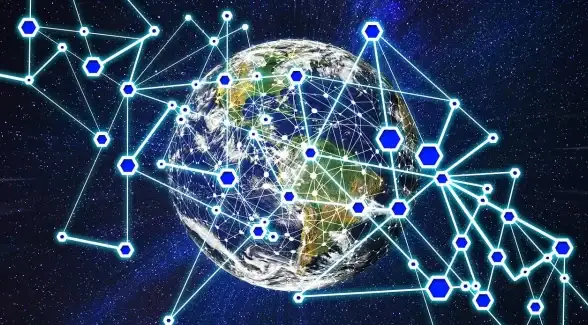








发表评论